La version de WhatsApp disponible sous Ordinateur « WhatsApp Web » est disponible avec les navigateurs Firefox, Chrome, Opera ou directement en téléchargeant WhatsApp Web sur PC. Cependant ce WhatsApp ne peut pas marcher sans téléphone car vous devrez scanner le code QR de WhatsApp web avec votre smartphone.
Découvrez donc comment installer et utiliser WhatsApp sur Ordinateur sans téléphone, juste en téléchargeant un émulateur Android tel que BlueStacks.
WhatsApp est l’application de messagerie mobile la plus utilisée au monde et avec le plus grand nombre d’utilisateurs actifs. La plus part de ces utilisateurs veulent savoir comment l’utiliser sur Ordinateur sans leur smartphone et même sans leur vrai numéro.
Moi-même, Je l’utilise quand je perds mon smartphone.
Quel émulateur Android utiliser pour WhatsApp sur Ordinateur
Pour bypasser cet étape pour scanner le code QR WhatsApp, nous sommes obligés d’utiliser un émulateur Android.
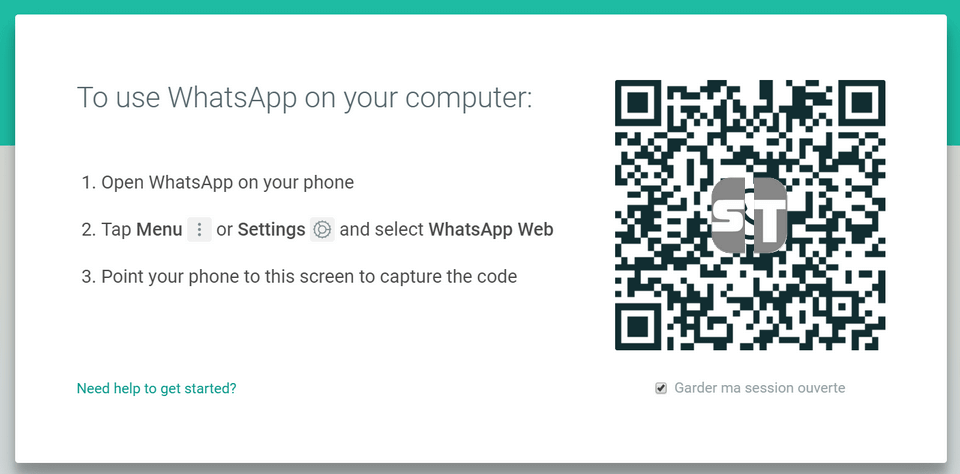
Un émulateur Android est un logiciel qui simulera le système d’exploitation Android sur notre ordinateur, ce qui nous permettra d’installer toutes les autres applications Android et non seulement WhatsApp sur un ordinateur.
Il existe pleins des émulateurs Android pour PC. Je vous recommande Bluestacks ou l’émulateur Memu.
Pour illustrer l’article, j’utilise l’émulateur Android pour PC Bluestacks mais les étapes restent presque les mêmes.
Comment installer WhatsApp sur PC avec BlueStacks
Etape 1 : Télécharger Bluestacks pour PC
Vous pouvez aussi utiliser Memu ou tout autre émulateur Android de votre choix. Ensuite l’installer.
Etape 2 : Installation de WhatsApp dans l’émulateur Android
Après l’installation, ouvrir le logiciel Blue Stacks et cliquer sur « My Apps »,
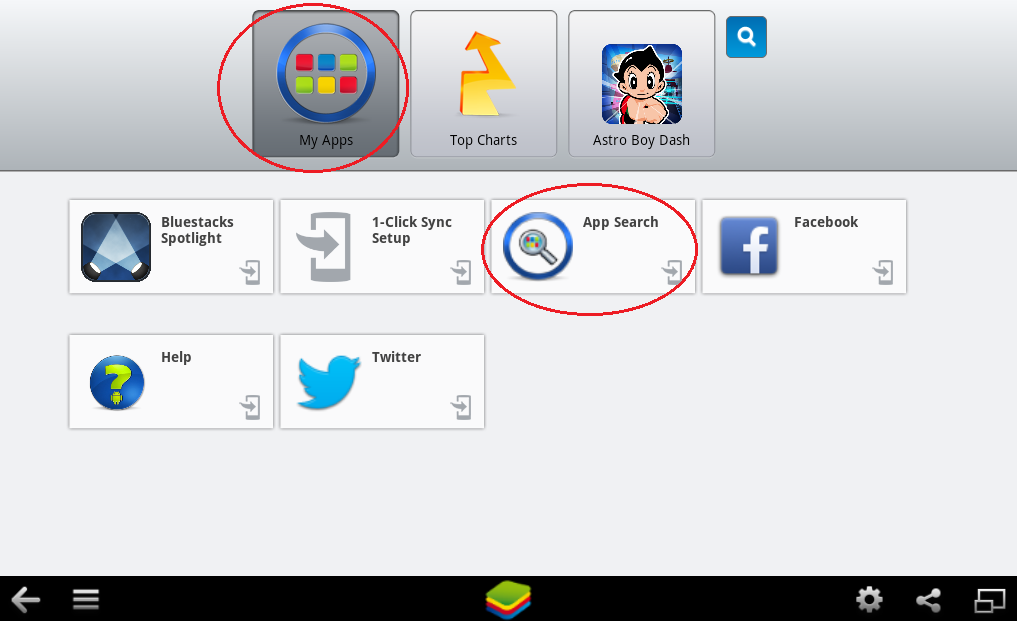
Cliquer sur « App Search » et rechercher « WhatsApp » et cliquer sur Download pour le télécharger et l’installer. Tout comme on le fait sur le téléphone.
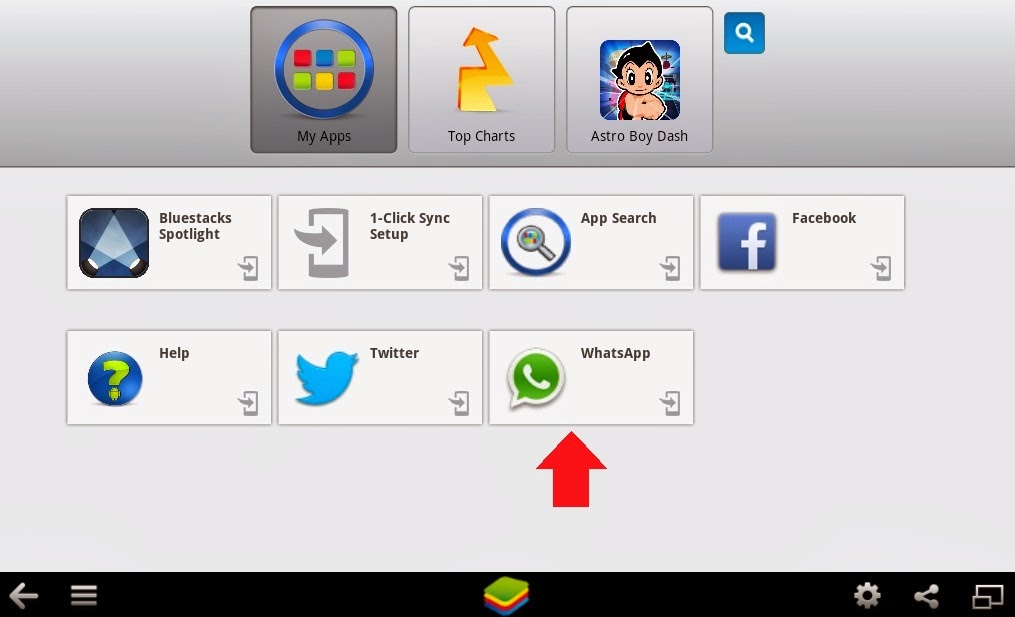
Note : Vous pouvez aussi télécharger WhatsApp directement dans le Google Play Store dans votre émulateur Android ou le télécharger depuis votre PC et le glisser dans l’émulateur.
Maintenant, vous pouvez configurer WhatsApp sur votre PC dans BlueStacks sans téléphone et sans scanner le code QR.
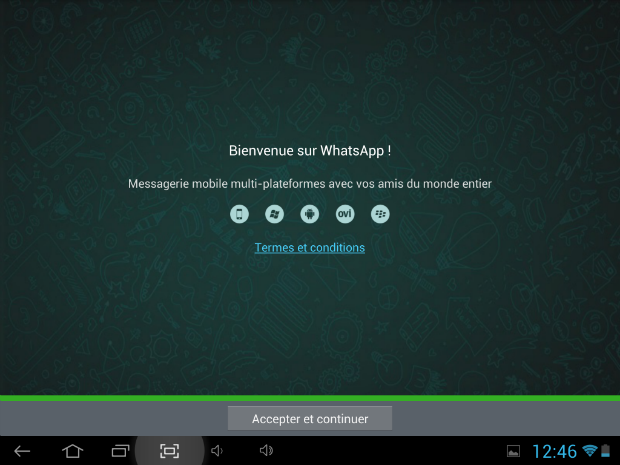

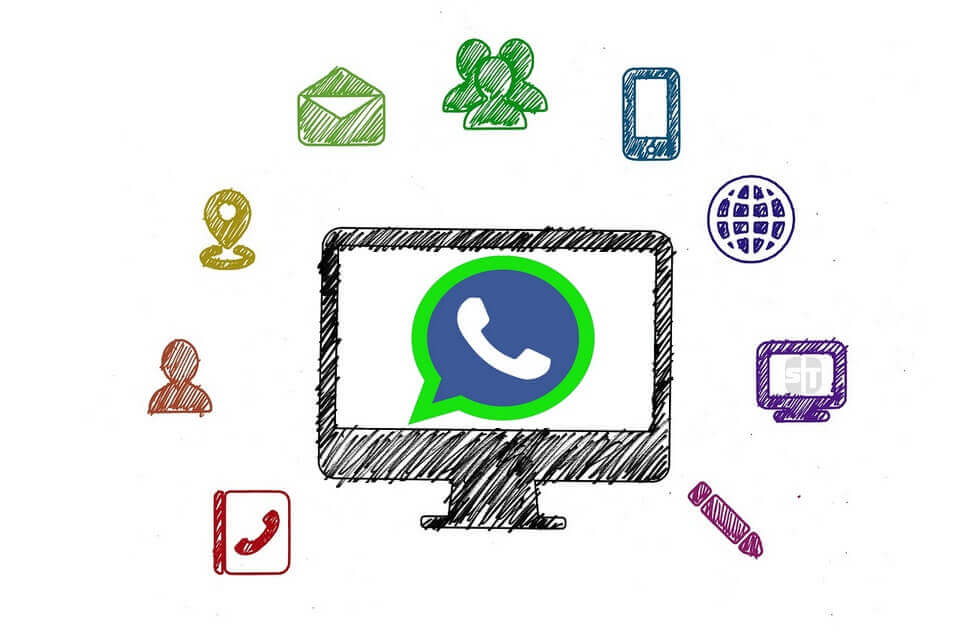
je suis entreins d’essayer si sa marche gloire a Dieu c’est vraiment ce que j’ai toujours rever pour mon pc
sa va marcher
esperon esque c gratuit?
C’est gratuit
ca ps donné car ca pas bien telecharger l’appli
le lien marche correctement,peut etre que tu n as pas bien telecharger le programme
merci a vous tous
salut smach! l’application Bluestacks doit être télécharger à partir du téléphone ou bien directement dans l’ordinateur ?
L’article consiste à utiliser les applications Android sur Windows, donc Bluestacks sera installé sur Ordinateur.
Salut,
Entre temps j’arrivais à relié mon téléphone à mon pc grâce à un câble mais maintenant je ne sais pas pourquoi quand je branche le câble, il ne prend que la charge et sa n’affiche même plus de message de détection d’un nouveau périphérique à l’écran. Svp je fais comment ?
T’as essayé avec un autre câble ? Sur un autre ordi ? Si t’es sous Windows 10, As-tu fait récemment une mise à jour des pilotes ?
j’ai essayé avec d’autre ordinateur et d’autre câble mais rien absolument. je suis sous le Windows 7 et j’ai fais également la mise a jour de mes pilotes
S’il marche sur d’autres Ordi donc c’est un probleme de cable sinon la port USB de ton phone est endommagé.
ça marchera parce qu’avec un émulateur ton pc possède maintenant en plus du système windows un système android donc tu pourra y installer tout les aplli androids dont whatsapp….
Frère merci pour le tuto, par contre moi je vous conseilles l’emulateur NOX Plus rapide et très performant
existe t-il une différence entre memu et bluestarks ? puisque, à lire les article sur memu on constate que c’est uniquement le thème <> qui est employé
Pas de difference. Ce sont tous des émulateurs Android sur Windows cependant je te conseilles Memu si t’as un PC moins performant.
slt! svp quelle app permet de regarder les status sans etre vu.merci
C’est possible dans Gb WhatsApp, voir dans les paramètres.